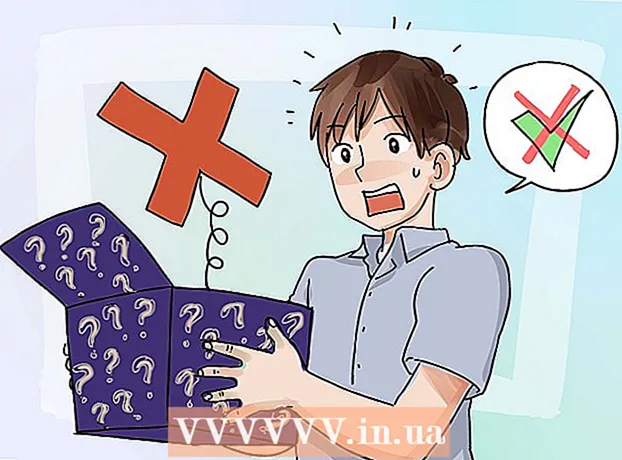Müəllif:
Ellen Moore
Yaradılış Tarixi:
13 Yanvar 2021
YeniləMə Tarixi:
27 İyun 2024

MəZmun
- Addımlar
- 5 -in 1 -ci hissəsi: Ehtiyacların müəyyən edilməsi
- 5 -in 2 -ci hissəsi: Əməliyyat Sisteminin Seçilməsi
- 5 -in 3 -cü hissəsi: Model haqqında qərar
- 5 -dən 4 -cü hissə: Spesifikasiyanın yoxlanılması
- 5 -dən 5 -ci hissə: Laptop almaq
Yeni bir laptop almaq istəyirsiniz? Orada o qədər çox seçim var ki, doğru birini tapmağa çalışanda qarışıqlıq yarada bilər. Bir az planlaşdırma və ehtiyaclarınızı nəzərə alaraq, noutbukların böyük əksəriyyətini axtarışdan tez bir zamanda çıxara və sizin üçün ən uyğun olanı tapmağa diqqət edə bilərsiniz.
Addımlar
5 -in 1 -ci hissəsi: Ehtiyacların müəyyən edilməsi
 1 Bir noutbukun əsas istifadəsini düşünün. Laptopunuzun əsas məqsədi satın aldığınız noutbukun növündən ən çox təsirlənəcək. İnsanlar müxtəlif səbəblərdən kompüterdən istifadə edirlər, lakin ümumi istifadə aşağıdakı kateqoriyalardan birinə aiddir. Laptop satın alarkən bunları unutmayın:
1 Bir noutbukun əsas istifadəsini düşünün. Laptopunuzun əsas məqsədi satın aldığınız noutbukun növündən ən çox təsirlənəcək. İnsanlar müxtəlif səbəblərdən kompüterdən istifadə edirlər, lakin ümumi istifadə aşağıdakı kateqoriyalardan birinə aiddir. Laptop satın alarkən bunları unutmayın: - Ofis işi / Məktəb işi - Kompüter əsasən söz emalı, tədqiqat, elektron tablolar və digər peşə və təhsil vəzifələri üçün istifadə olunur.
- Oyunlar - ən yeni və ən yaxşı oyunlar üçün və digər vəzifələr üçün kompüterdən istifadə etmək.
- Veb istifadəsi, ilk növbədə veb saytlara, e -poçt, axın videosu və sosial mediaya daxil olmaq üçün kompüterdən istifadə etməkdir.
- Media Yaratma - Musiqi yazmaq, video redaktə etmək və ya şəkillərlə işləmək üçün kompüterinizi iş sahəsi kimi istifadə edin.
 2 Laptopun üstünlüklərini öyrənin. Noutbuku masa üstü kompüterdən üstün tutmağın bir çox səbəbi var.Noutbuklar gücləndikcə masaüstü kompüter almaq səbəbləri azalacaq.
2 Laptopun üstünlüklərini öyrənin. Noutbuku masa üstü kompüterdən üstün tutmağın bir çox səbəbi var.Noutbuklar gücləndikcə masaüstü kompüter almaq səbəbləri azalacaq. - Laptop portativ bir cihazdır. Noutbuk almağın əsas səbəbi budur. Demək olar ki, hər yerdə götürülə bilər və yalnız daha yüngül və incə olurlar.
- Noutbuklar bir PC -də edilə biləcək daha çox vəzifəni yerinə yetirə bilər. Bu günlərdə bir kompüterin işləyə biləcəyi, ancaq bir dizüstü kompüterin edə bilmədiyi çox az proqram var. Taşınabilirlik üçün ümumiyyətlə performansı qurban versəniz də, hələ də əksər hesablama işlərini idarə etmək qabiliyyətiniz var.
- Noutbuklar çox yer saxlaya bilər. Çantası, monitoru, klaviaturası və siçanı olan bir masaüstü kompüter ev ofisinizdə və ya yataq otağınızda çox yer tuta bilər. Laptopun masada bir az yer olması lazımdır.
 3 Laptopun mənfi cəhətlərini öyrənin. Noutbuklar daha güclü və yüngül hala gəlsə də, noutbukla masaüstü kompüter arasında seçim edərkən nəzərə alınmalı olan bəzi çatışmazlıqlar var.
3 Laptopun mənfi cəhətlərini öyrənin. Noutbuklar daha güclü və yüngül hala gəlsə də, noutbukla masaüstü kompüter arasında seçim edərkən nəzərə alınmalı olan bəzi çatışmazlıqlar var. - Laptopun batareyanın ömrü məhduddur. Yalnız dizüstü kompüterinizlə çox hərəkət edə bilərsiniz. Axı, krikoya bağlanmalıdır.
- Onu itirmək və ya oğurlamaq daha asandır. Taşınabilirliyinə görə noutbukları oğurlamaq və itirmək masaüstü kompüterlərə nisbətən daha asandır. Bir ofis təşkil edirsinizsə, noutbuk əvəzinə masaüstü kompüterlər alın.
- Noutbuklar masaüstü kompüterlər kimi yenilənə bilməz. Bu o deməkdir ki, onlar masaüstü kompüterdən daha tez köhnəlir. Yaddaş cihazını və ya yaddaşını yeniləmək mümkün olsa da, prosessoru və ya qrafik kartını yeniləyə bilməzsiniz, nəticədə noutbukun köhnəlməsinə ("geriləmə") səbəb olacaq.
- Noutbukları tək başına yığmaq çətindir. Masaüstü kompüterin üstünlüklərindən biri, özünüz qura biləcəyiniz, bəlkə də pula qənaət etməyinizdir. Birdən çox dəst tapa bilsəniz də, demək olar ki, bütün noutbuklar istehsalçı tərəfindən bir dəstdə satılır, yəni xərcləri müqayisə edilə bilən bir masa üstü kompüterdən bir qədər yüksək ola bilər.
 4 Büdcə təyin edin. Laptop modelləri axtararkən büdcəni nəzərə almaq faydalıdır. Fərqli noutbuk növləri daha sonra ətraflı izah ediləcək, lakin ümumilikdə qiyməti 300-400 dollar (11.000 - 14.000 RUB) civarında olan netbuklara və ya Chromebooklara, 500 - 1200 ABŞ dollarına (18.000 RUB - 44.000 RUB) oxuyun. və 900 dollar - 2500 dollar (33.000 rubl. 92.000 rubl) - masaüstü kompüter üçün.
4 Büdcə təyin edin. Laptop modelləri axtararkən büdcəni nəzərə almaq faydalıdır. Fərqli noutbuk növləri daha sonra ətraflı izah ediləcək, lakin ümumilikdə qiyməti 300-400 dollar (11.000 - 14.000 RUB) civarında olan netbuklara və ya Chromebooklara, 500 - 1200 ABŞ dollarına (18.000 RUB - 44.000 RUB) oxuyun. və 900 dollar - 2500 dollar (33.000 rubl. 92.000 rubl) - masaüstü kompüter üçün. - Bir Mac satın almağı düşünürsünüzsə, müqayisə oluna bilən bir Windows və ya Linux noutbukundan daha baha başa gəldiyini unutmayın.
5 -in 2 -ci hissəsi: Əməliyyat Sisteminin Seçilməsi
 1 Seçimlərinizi anlayın. Əməliyyat sistemi laptopun interfeysi və quruluşudur. Windows, Mac OS X, Linux və ChromeOS bütün əməliyyat sistemləridir. Bir dizüstü kompüter seçərkən, daha sonra dəyişdirə bilsəniz də, əməliyyat sistemi ümumiyyətlə quraşdırılmışdır. Mac OS X-ni Mac olmayan bir dizüstü kompüterə yükləyə bilməzsiniz, ancaq Linuxu Mac və ya Windows-dan və ya Mac-dan bir dizüstü kompüterə quraşdıra bilərsiniz.
1 Seçimlərinizi anlayın. Əməliyyat sistemi laptopun interfeysi və quruluşudur. Windows, Mac OS X, Linux və ChromeOS bütün əməliyyat sistemləridir. Bir dizüstü kompüter seçərkən, daha sonra dəyişdirə bilsəniz də, əməliyyat sistemi ümumiyyətlə quraşdırılmışdır. Mac OS X-ni Mac olmayan bir dizüstü kompüterə yükləyə bilməzsiniz, ancaq Linuxu Mac və ya Windows-dan və ya Mac-dan bir dizüstü kompüterə quraşdıra bilərsiniz. - Windows, ən çox istifadə edilən əməliyyat sistemidir və əksər proqramlarla uyğun gəlir.
- Mac OS X - Mac avadanlığı ilə istifadə üçün nəzərdə tutulmuşdur. OS X yalnız MacBooks -da mövcuddur.
- Linux, müxtəlif ləzzətlərə və ya "paylamalara" sahib olan pulsuz bir əməliyyat sistemidir. Bunlara Ubuntu, Mint, Fedora və daha çox daxildir.
- ChromeOS, Google-un Chromium əsaslı əməliyyat sistemidir. Daim İnternetə bağlı olan və yalnız xüsusi veb tətbiqlərini işlədə bilən noutbuklar üçün hazırlanmışdır. Hər hansı bir sistem üçün Chromium satın ala bilsəniz də, ChromeOS yalnız müəyyən Chromebook -larda mövcuddur.
 2 İstifadə etdiyiniz proqramları düşünün. Gündəlik istifadə etdiyiniz proqramlar seçdiyiniz əməliyyat sisteminə böyük təsir göstərəcək. Bir çox proqram yalnız bir əməliyyat sistemi üçün mövcuddur. Sevdiyiniz proqramların hansı əməliyyat sisteminə ehtiyac duyduğunu, əməliyyat sistemini dəyişdirsəniz yenidən ödəməli olacağınızı və həqiqətən əlverişli alternativlərin olub olmadığını araşdırın.
2 İstifadə etdiyiniz proqramları düşünün. Gündəlik istifadə etdiyiniz proqramlar seçdiyiniz əməliyyat sisteminə böyük təsir göstərəcək. Bir çox proqram yalnız bir əməliyyat sistemi üçün mövcuddur. Sevdiyiniz proqramların hansı əməliyyat sisteminə ehtiyac duyduğunu, əməliyyat sistemini dəyişdirsəniz yenidən ödəməli olacağınızı və həqiqətən əlverişli alternativlərin olub olmadığını araşdırın. - İşiniz əməliyyat sistemindən asılı olan proqramlardan istifadə edirsə, dizüstü kompüterinizi iş üçün istifadə etmək niyyətindəsinizsə bu seçimlərinizi məhdudlaşdıra bilər.
 3 Windows -un müsbət və mənfi cəhətlərinə nəzər salın. Windows ən çox istifadə olunan əməliyyat sistemidir və uyğunluq üçün əladır, lakin qüsurları da yoxdur. Yeni bir noutbuk alarkən bütün müsbət və mənfi cəhətlərini nəzərə alın.
3 Windows -un müsbət və mənfi cəhətlərinə nəzər salın. Windows ən çox istifadə olunan əməliyyat sistemidir və uyğunluq üçün əladır, lakin qüsurları da yoxdur. Yeni bir noutbuk alarkən bütün müsbət və mənfi cəhətlərini nəzərə alın. - Windows ən çox yayılmış və uyğun əməliyyat sistemidir. Ofis söz işləmə və elektron tablo tətbiqləri üçün faktiki olaraq standartdır.
- Windows mağazanın ən ucuz noutbuklarından ən bahalılarına qədər demək olar ki, hər hansı bir kompüterdə işləyəcək.
- Windows digər əməliyyat sistemlərinə nisbətən viruslara daha çox həssasdır. Bu, təhlükəli olduğu anlamına gəlmir. İnternetdə işləyərkən yaxşı davranmağınız lazım olduğunu bildirir.
- Windows hər hansı bir əməliyyat sisteminin ən böyük oyun kitabxanasına malikdir.
 4 Mac OS X -in müsbət və mənfi cəhətlərinə nəzər salın. Apple -ın OS X Windows -un əsas rəqibidir. Bu gün Windows -da tapdığınız kimi eyni proqramları Mac -da tapa bilərsiniz.
4 Mac OS X -in müsbət və mənfi cəhətlərinə nəzər salın. Apple -ın OS X Windows -un əsas rəqibidir. Bu gün Windows -da tapdığınız kimi eyni proqramları Mac -da tapa bilərsiniz. - Həvəsli bir Apple istifadəçisisinizsə, Mac'iniz iOS cihazları ilə tam inteqrasiya olunur. Tətbiqlərinizi və mediyanızı idarə etmək hamısı əvvəlcə həll olunur.
- Viruslara daha az meyllidir. Mac -lar, iki əməliyyat sistemi arasındakı memarlıq və kəmiyyət fərqləri səbəbiylə Windows -dan daha etibarlıdır. Mac istifadə edirsinizsə, daha çox təhdid var, sadəcə çox deyil.
- Mac -da daha çox proqram seçimi olsa da, bir çox əsas proqram üçün hələ də uyğunluq yoxdur. Ən böyük çatışmazlıq Windows ilə müqayisədə oyunlar bölməsində OS X -in olmamasıdır, baxmayaraq ki, getdikcə daha çox Windows oyunu digər platformalara daşınır.
- Mac kompüterləri medianı redaktə etmək üçün ən yaxşı yer hesab olunur. Mac video və şəkil tənzimləmə proqramı heç bir yerdə deyil və əksər musiqiçilər material yazmaq və istehsal etmək üçün Mac kompüterlərindən istifadə edirlər.
- Mac avadanlığı sizə olduqca qəpiyə başa gələcək. OS X əldə etmək üçün Mac avadanlığı tələb olunduğundan, Apple və ya Apple səlahiyyətli bir dilerdən bir MacBook almaq məcburiyyətində qalacaqsınız. Bu, böyük bir qiymət ödəmək deməkdir, lakin bir çox Apple istifadəçisi MacBook -un keyfiyyətinə böyük inanır. Əməliyyat sisteminin əsl qiyməti Windows -dan qat -qat ucuzdur.
 5 Linux -un müsbət və mənfi cəhətlərinə nəzər salın. Linux, bir çox qrup və fərd tərəfindən dəyişdirilmiş və genişləndirilmiş pulsuz, açıq mənbəli bir əməliyyat sistemidir. Bu dəyişdirilmiş versiyalara "paylama" deyilir və seçim etmək üçün bir çoxları var. Çox güman ki, yerli kompüter mağazanızda bir çox (və ya heç bir) Linux noutbuku tapa bilməyəcəksiniz.
5 Linux -un müsbət və mənfi cəhətlərinə nəzər salın. Linux, bir çox qrup və fərd tərəfindən dəyişdirilmiş və genişləndirilmiş pulsuz, açıq mənbəli bir əməliyyat sistemidir. Bu dəyişdirilmiş versiyalara "paylama" deyilir və seçim etmək üçün bir çoxları var. Çox güman ki, yerli kompüter mağazanızda bir çox (və ya heç bir) Linux noutbuku tapa bilməyəcəksiniz. - Linux pulsuz bir əməliyyat sistemidir və bunun üçün mövcud olan bir çox proqram açıq mənbə və pulsuzdur. Quraşdırmadan əvvəl hər hansı bir Linux paylamasını istifadə edə bilərsiniz.
- Linux öyrənilməsinin çətinliyi ilə tanınır. GUI -də "Tərəqqi", Windows və ya Mac -dan köçürməyi asanlaşdıran əksər paylamalar tərəfindən təmin edilmişdir. Linux -un faylları gəzməyə və idarə etməyə alışması üçün bir az daha çox vaxt lazım olduğu deyilir.
- Linux ən təhlükəsiz əməliyyat sistemlərindən biridir, çünki hər şey istifadəçinin açıq razılığını tələb edir. Linux kompüterlərini hədəf alan viruslar çox azdır.
- Linux çox yaxşı müqayisə edir və demək olar ki, istənilən noutbukda işləyə bilər.
- Uyğunluq probleminiz olacaq. Linux -un ən böyük dezavantajı, digər əməliyyat sistemləri ilə uyğunsuzluğun olmamasıdır. Windows və ya OS X -də asan olan bir faylı açmaq üçün bir neçə "halqanın" üstündən keçməli olduğunuz vaxtlar olacaq. Linux -da oyun kitabxanası Windows ilə müqayisədə olduqca məhduddur, baxmayaraq ki, getdikcə daha çox oyun Linux -u buraxır. versiyalar.
- Mağazalarda mövcud olan əksər noutbuklarda Linux quraşdırılmamışdır. Daha sonra qurmalı və ya standart əməliyyat sistemini dəyişdirməlisiniz.
 6 ChromeOS -un müsbət və mənfi cəhətlərinə nəzər salın. ChomeOS, Google -un əməliyyat sistemidir və yalnız kiçik bir noutbuk qrupunda mövcuddur. ChromeOS, həmişə İnternetə bağlı olan noutbuklar üçün hazırlanmışdır.
6 ChromeOS -un müsbət və mənfi cəhətlərinə nəzər salın. ChomeOS, Google -un əməliyyat sistemidir və yalnız kiçik bir noutbuk qrupunda mövcuddur. ChromeOS, həmişə İnternetə bağlı olan noutbuklar üçün hazırlanmışdır. - ChromeOS yüngül və sürətlidir. Bunun səbəbi, ChromeOS -un mahiyyətcə sadəcə bir veb brauzer olmasıdır. Bütün tətbiqlər veb brauzerin içərisində quraşdırılmışdır. Bu səbəbdən, ChromeOS -un əksər funksionallığı İnternet bağlantısı tələb edir (Google Sənədlərlə işləmək kimi bəzi oflayn işlər də edə bilərsiniz).
- Bir çox Chromebook çox ucuzdur, 200-250 dollar aralığında. Bu qaydanın istisnası, Google -un 1300 dollardan başlayan Chromebook Pixel -dir.
- Chromebook'lar faylları saxlamaq üçün Google Diskdən istifadə etdiyinə "güvəndikləri" üçün, əksəriyyətinin çox məhdud daxili yaddaşı var.
- Yalnız Chromebook üçün ChromeOS üçün hazırlanmış tətbiqlərdən istifadə edə bilərsiniz. Bu o deməkdir ki, proqram seçiminiz çox məhdud olacaq. Google Disk Office -ə layiqli bir alternativ təqdim edir, ancaq Photoshop kimi oyunlar və ya proqramlar qurmağı unuda bilərsiniz.
- ChromeOS, aktiv Google istifadəçiləri üçün ən yaxşı seçimdir. Hesablama işinizin çox hissəsi Google ekosistemində baş verərsə, Chromebook ən əlverişli və cazibədar seçiminiz ola bilər.
5 -in 3 -cü hissəsi: Model haqqında qərar
 1 Hansı laptop ölçüsünün ehtiyaclarınıza uyğun olacağını düşünün. Noutbukların dörd əsas növü var: Netbook, Standart, Hibrid Laptop / Tablet və Masaüstü dəyişdirmə / Ultrabook. Unutmayın ki, bir Mac seçsəniz, seçimləriniz çox güman ki, bu hissəyə uyğun gəlmir.
1 Hansı laptop ölçüsünün ehtiyaclarınıza uyğun olacağını düşünün. Noutbukların dörd əsas növü var: Netbook, Standart, Hibrid Laptop / Tablet və Masaüstü dəyişdirmə / Ultrabook. Unutmayın ki, bir Mac seçsəniz, seçimləriniz çox güman ki, bu hissəyə uyğun gəlmir. - Netbuk ən kiçik noutbukdur və aktiv səyahət edənlər üçün ən uyğundur.
- Standart standart bir noutbukdur. Vəziyyətlər üçün uyğundur və eyni zamanda geniş bir konfiqurasiyada mövcuddur.
- Hibrid Laptop / Tablet, bazarda ən yeni noutbuk növüdür. Onların toxunma ekranları və bəzilərinin çıxarıla bilən klaviaturaları var.
- Masaüstü dəyişdirmə / Ultrabooks ən böyük noutbuklardır və buna görə də ən güclüdür (və ən bahalıdır).
 2 Netbukların müsbət və mənfi cəhətlərini nəzərdən keçirin. Netbuklar mövcud olan ən kiçik noutbuklardır və əl çantanızda və ya cüzdanınızda gəzdirmək üçün idealdır.
2 Netbukların müsbət və mənfi cəhətlərini nəzərdən keçirin. Netbuklar mövcud olan ən kiçik noutbuklardır və əl çantanızda və ya cüzdanınızda gəzdirmək üçün idealdır. - Netbuklar çox yüngül, ümumiyyətlə bir neçə kilo ağırlığında.
- Netbukların çox güclü komponentləri yoxdur, yəni yalnız Office və digər məhsuldar proqramlar kimi əsas proqramları işlədə bilərlər. Lakin bu səbəbdən digər noutbuklara nisbətən daha uzun batareya ömrünə malikdirlər (bəzi modellərdə 12 saata qədər).
- Netbuklarda ən kiçik ekran və klaviatura var. Bu o deməkdir ki, netbuka məlumat daxil etməyə alışmaq bir az vaxt aparacaq və ona çox yaxın oturmaq lazım gələ bilər.
 3 Standart bir dizüstü kompüterin müsbət və mənfi cəhətlərini nəzərdən keçirin.Standart noutbuk ən çox yayılmış və ən müxtəlifdir.
3 Standart bir dizüstü kompüterin müsbət və mənfi cəhətlərini nəzərdən keçirin.Standart noutbuk ən çox yayılmış və ən müxtəlifdir. - Standart noutbuklar müxtəlif ölçülərdə olur. Laptopun ümumi ölçüsünü ekran ölçüsü təyin edir. Standart noutbuklar üçün ən çox yayılmış ölçü 14 "-15" (35 - 38 sm) dir.
- Standart noutbukların batareya ömrü məhduddur və noutbuk nə qədər güclü olsa, batareya o qədər tez tükənəcək. Batareyalar da zamanla köhnəlir.
- Standart noutbuklar netbuklardan daha ağırdır və buna görə də kiçik çantalara yerləşdirmək daha çətindir. Daha rahat klaviatura və daha böyük trackpad var.
 4 Hibrid noutbukun müsbət və mənfi cəhətlərini nəzərdən keçirin. Bu noutbuklar, noutbuk bazarına nisbətən yeni bir əlavədir. Əksəriyyəti toxunma üçün nəzərdə tutulmuş Windows 8 ilə işləyir.
4 Hibrid noutbukun müsbət və mənfi cəhətlərini nəzərdən keçirin. Bu noutbuklar, noutbuk bazarına nisbətən yeni bir əlavədir. Əksəriyyəti toxunma üçün nəzərdə tutulmuş Windows 8 ilə işləyir. - Hibridin ən böyük üstünlüyü toxunma ekranıdır. Bu giriş metoduna üstünlük verirsinizsə, bu tip bir noutbuk almağı düşünə bilərsiniz.
- Hibrid noutbuklar ümumiyyətlə standart bir noutbukdan daha kiçikdir və bir tablet yaratmaq üçün qatlana bilər. Bəzi Hibrid noutbuklar klaviaturanı çıxarmağa və yalnız tablet kimi işləməyə imkan verir.
- Kiçik ölçülərinə görə Hybrid noutbukları ümumiyyətlə standart noutbuklardan daha az güclüdür.
 5 Masaüstü dəyişdirmə noutbuklarının üstünlüklərini və eksilerini düşünün. Mövcud olan ən böyük və ən güclü noutbuklardır. Ən son oyunları idarə edə və böyük, sadə bir ekrana sahib ola bilərlər.
5 Masaüstü dəyişdirmə noutbuklarının üstünlüklərini və eksilerini düşünün. Mövcud olan ən böyük və ən güclü noutbuklardır. Ən son oyunları idarə edə və böyük, sadə bir ekrana sahib ola bilərlər. - Masaüstü dəyişdirmə noutbukları portativ formada əldə edə biləcəyiniz ən çox gücü təmin edir. Tez -tez eyni proqramları masa üstü kompüterdəki kimi eyni səviyyədə işlədə bilərlər.
- Gücün artması səbəbindən masa üstü dəyişdirmə noutbuklarının batareya ömrü daha pisdir. Ancaq həmişə masanıza qoşulduqda bu ümumiyyətlə bir problem deyil.
- Masaüstü dəyişdirmə noutbukundakı böyük ekran, mümkün qədər yaxın oturmaq və ya gözlərinizi yummaq lazım deyil, həm də klaviaturanın tam ölçülü olacağı deməkdir.
- Bəzi masaüstü dəyişdirmə noutbuklarında yeni bir qrafik kartı quraşdırma qabiliyyəti kimi məhdud təkmilləşdirmə variantları var.
- Masaüstü əvəz noutbuklar ən həcmli noutbuklardır və eyni zamanda hərəkət etmir. Həm də ən bahalıları.
 6 Ömrü düşünün. İşiniz və ya həyat tərziniz dizüstü kompüterinizi zədələnmə riski altına salırsa, ən davamlı noutbuk seçimlərini nəzərdən keçirə bilərsiniz. Bura polad konstruksiya və kobud rəftara tab gətirmək üçün xüsusi olaraq hazırlanmış noutbuklar daxildir.
6 Ömrü düşünün. İşiniz və ya həyat tərziniz dizüstü kompüterinizi zədələnmə riski altına salırsa, ən davamlı noutbuk seçimlərini nəzərdən keçirə bilərsiniz. Bura polad konstruksiya və kobud rəftara tab gətirmək üçün xüsusi olaraq hazırlanmış noutbuklar daxildir. - Toughbooks, çox bahalı, lakin standart bir dizüstü kompüterdən daha sabit bir noutbuk növüdür.
 7 Stili yadda saxla. Noutbuklar "ümumi" qurğulardır və istifadə edildikdə çox sayda insana görünəcək. Görünüşlərini bəyəndiyinizə əmin olun. Bir çox noutbuk müxtəlif rənglərdə və ya digər estetik xüsusiyyətlərə malikdir. Laptopunuza fərdi bir toxunuş vermək üçün daha sonra dəriləri (etiketləri) əlavə edə bilərsiniz.
7 Stili yadda saxla. Noutbuklar "ümumi" qurğulardır və istifadə edildikdə çox sayda insana görünəcək. Görünüşlərini bəyəndiyinizə əmin olun. Bir çox noutbuk müxtəlif rənglərdə və ya digər estetik xüsusiyyətlərə malikdir. Laptopunuza fərdi bir toxunuş vermək üçün daha sonra dəriləri (etiketləri) əlavə edə bilərsiniz.
5 -dən 4 -cü hissə: Spesifikasiyanın yoxlanılması
 1 Satın almağı düşündüyünüz hər bir noutbukun xüsusiyyətlərini nəzərdən keçirin. Hər noutbuk fərqlidir; eyni qiymətə olan iki modelin də içərisində fərqli qurğular olacaq. Satın almağı düşündüyünüz hər bir noutbukun xüsusiyyətlərini nəzərdən keçirdiyinizə əmin olun.
1 Satın almağı düşündüyünüz hər bir noutbukun xüsusiyyətlərini nəzərdən keçirin. Hər noutbuk fərqlidir; eyni qiymətə olan iki modelin də içərisində fərqli qurğular olacaq. Satın almağı düşündüyünüz hər bir noutbukun xüsusiyyətlərini nəzərdən keçirdiyinizə əmin olun.  2 Prosessorun nə etdiyini anlayın. CPU və ya prosessor, noutbukda çox iş görən bir cihazdır. On il əvvəlki prosessorlardan daha çox məlumatı idarə edə bilən çox nüvəli prosessorlar sayəsində prosessor sürəti əvvəlki kimi deyil.
2 Prosessorun nə etdiyini anlayın. CPU və ya prosessor, noutbukda çox iş görən bir cihazdır. On il əvvəlki prosessorlardan daha çox məlumatı idarə edə bilən çox nüvəli prosessorlar sayəsində prosessor sürəti əvvəlki kimi deyil. - Celeron, Atom, Pentium, C- və ya E seriyalı prosessorlar kimi köhnə prosessorlardan istifadə etməyin.
 3 Artıq nə qədər RAM quraşdırıldığına və dizüstü kompüterin nə qədər RAM dəstəkləyə biləcəyinə baxın. RAM və ya yaddaş, bir kompüterə eyni anda birdən çox proqram üçün məlumat saxlamağa imkan verir. Ümumiyyətlə, nə qədər çox RAM varsa, kompüteriniz birdən çox iş görəcək. Adi noutbuklar üçün 4 ilə 8 GB arasında RAM standartdır. Netbukların daha az RAM olması ehtimalı var, masa üstü noutbuklarda isə daha çox RAM ola bilər.
3 Artıq nə qədər RAM quraşdırıldığına və dizüstü kompüterin nə qədər RAM dəstəkləyə biləcəyinə baxın. RAM və ya yaddaş, bir kompüterə eyni anda birdən çox proqram üçün məlumat saxlamağa imkan verir. Ümumiyyətlə, nə qədər çox RAM varsa, kompüteriniz birdən çox iş görəcək. Adi noutbuklar üçün 4 ilə 8 GB arasında RAM standartdır. Netbukların daha az RAM olması ehtimalı var, masa üstü noutbuklarda isə daha çox RAM ola bilər. - Satıcılar tez -tez başqa bir noutbuku RAM ilə dolduraraq "maskalayırlar". Əksər istifadəçilərin 8 GB -dan çox RAM -a ehtiyacı yoxdur.
 4 Qrafikləri yoxlayın. Əksər noutbuklar sadə oyun üçün yaxşı olan, lakin ümumiyyətlə yeni böyük buraxılışları idarə edə bilməyən inteqrasiya olunmuş qrafik kartlarından istifadə edirlər. Xüsusi bir qrafik kartı daha yüksək qiymət və daha az batareya ömrü üçün daha çox güc təmin edəcək.
4 Qrafikləri yoxlayın. Əksər noutbuklar sadə oyun üçün yaxşı olan, lakin ümumiyyətlə yeni böyük buraxılışları idarə edə bilməyən inteqrasiya olunmuş qrafik kartlarından istifadə edirlər. Xüsusi bir qrafik kartı daha yüksək qiymət və daha az batareya ömrü üçün daha çox güc təmin edəcək.  5 Saxlama yerini yoxlayın. Təqdim olunan saxlama sahəsinə əməliyyat sistemi və firmware ölçüsü daxil deyil. Məsələn, 250 GB yaddaşa malik bir noutbukda yalnız 210 GB boş yaddaş ola bilər.Əksər noutbuklar daha sonra sabit diskinizi təkmilləşdirməyə imkan verir, baxmayaraq ki, bunu edərkən əməliyyat sistemini yenidən qurmalısınız.
5 Saxlama yerini yoxlayın. Təqdim olunan saxlama sahəsinə əməliyyat sistemi və firmware ölçüsü daxil deyil. Məsələn, 250 GB yaddaşa malik bir noutbukda yalnız 210 GB boş yaddaş ola bilər.Əksər noutbuklar daha sonra sabit diskinizi təkmilləşdirməyə imkan verir, baxmayaraq ki, bunu edərkən əməliyyat sistemini yenidən qurmalısınız. - Artan giriş sürəti və daha uzun batareya ömrü sayəsində SSD standart və üstünlük halına gəlir. Nəticədə, SSD -lər daha az yaddaş üçün standart sabit disklərdən daha bahalıdır. SSD -lər tez -tez standart sabit disklərdən daha kiçikdir, yəni bütün media fayllarınızı saxlamaq üçün xarici bir sürücüyə ehtiyacınız ola bilər.
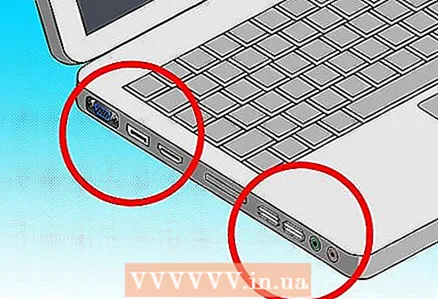 6 Limanları yoxlayın. Laptopda bütün qurğular üçün kifayət qədər USB portu varmı? Televizora və ya proyektora bağlamaq istəsəniz HDMI və ya VGA portu varmı? Bir çox xarici cihaz istifadə edirsinizsə, limanların mövcudluğu çox vacib olacaq.
6 Limanları yoxlayın. Laptopda bütün qurğular üçün kifayət qədər USB portu varmı? Televizora və ya proyektora bağlamaq istəsəniz HDMI və ya VGA portu varmı? Bir çox xarici cihaz istifadə edirsinizsə, limanların mövcudluğu çox vacib olacaq.  7 Optik sürücülərə baxın. Bir çox noutbukda yer saxlamaq üçün optik sürücü yoxdur. Bu onların ömrünə "kömək edəcək" və ölçüsünü azaltsa da, proqram yükləmək və ya diskləri yazmaq üçün xarici bir sürücüyə ehtiyacınız olacaq.
7 Optik sürücülərə baxın. Bir çox noutbukda yer saxlamaq üçün optik sürücü yoxdur. Bu onların ömrünə "kömək edəcək" və ölçüsünü azaltsa da, proqram yükləmək və ya diskləri yazmaq üçün xarici bir sürücüyə ehtiyacınız olacaq. - Bəzi noutbuklar artıq standart DVD-ləri oxuya və yaza bilən, həm də Blu-ray disklərini oxuya bilən Blu-ray diskləri ilə gəlir-daha çox məlumat və ya HD film saxlaya bilərlər.
 8 Ekran qətnamənizə baxın. Kiçik noutbuklar buna nail ola bilməsə də, mümkün olan ən kəskin şəkil üçün 1600 x 900 və ya 1920 x 1080 seçilir. Daha yüksək qətnamə, xüsusən də film izləməyi və ya oyun oynamağı planlaşdırırsınızsa, daha kəskin bir şəkil ilə nəticələnəcək. Yüksək qətnamə eyni zamanda ekranın daha çox göstərə biləcəyi deməkdir, bu da görünə bilən sahənizin daha böyük olacağı deməkdir.
8 Ekran qətnamənizə baxın. Kiçik noutbuklar buna nail ola bilməsə də, mümkün olan ən kəskin şəkil üçün 1600 x 900 və ya 1920 x 1080 seçilir. Daha yüksək qətnamə, xüsusən də film izləməyi və ya oyun oynamağı planlaşdırırsınızsa, daha kəskin bir şəkil ilə nəticələnəcək. Yüksək qətnamə eyni zamanda ekranın daha çox göstərə biləcəyi deməkdir, bu da görünə bilən sahənizin daha böyük olacağı deməkdir. - Laptopunuzun birbaşa günəş işığında necə göründüyünü müəyyənləşdirin. Ucuz ekranları çox vaxt birbaşa günəş işığında görmək çox çətindir.
5 -dən 5 -ci hissə: Laptop almaq
 1 Araşdırma aparın. Satış gücünün ehtiyacınız olmayan bir şeyi satın almasına inandırmasına icazə verməyin. Vaxtından əvvəl araşdırma aparın və ehtiyaclarınıza uyğun olun. Satıcılar müəyyən bir məhsulun mənfi cəhətləri haqqında nadir hallarda danışdıqları üçün satın almağı düşündüyünüz noutbukların onlayn rəylərini mütləq oxuyun.
1 Araşdırma aparın. Satış gücünün ehtiyacınız olmayan bir şeyi satın almasına inandırmasına icazə verməyin. Vaxtından əvvəl araşdırma aparın və ehtiyaclarınıza uyğun olun. Satıcılar müəyyən bir məhsulun mənfi cəhətləri haqqında nadir hallarda danışdıqları üçün satın almağı düşündüyünüz noutbukların onlayn rəylərini mütləq oxuyun.  2 Satın almadan əvvəl yoxlayın. Satın almadan əvvəl istədiyiniz laptopu sınamaq üçün bir yol tapmağa çalışın. İnternetdən satın alacaqsınızsa, satıcının satın almadan əvvəl sınamaq üçün bir demo modelinin olub olmadığını yoxlayın. Dostlarınızdan satın alacağınız noutbukla eyni olub olmadığını soruşun.
2 Satın almadan əvvəl yoxlayın. Satın almadan əvvəl istədiyiniz laptopu sınamaq üçün bir yol tapmağa çalışın. İnternetdən satın alacaqsınızsa, satıcının satın almadan əvvəl sınamaq üçün bir demo modelinin olub olmadığını yoxlayın. Dostlarınızdan satın alacağınız noutbukla eyni olub olmadığını soruşun.  3 Zəmanəti yoxlayın. Komponentlər xarab olur və bu olduqca tez -tez baş verir. Etibarlı zəmanətlərə sahib olmaq noutbuklar, xüsusilə də daha bahalı olanlar üçün çox vacibdir. Zəmanətin bir istehsalçı zəmanəti olduğundan və zəmanətin öhdəsindən yaxşı gəldiklərindən əmin olun.
3 Zəmanəti yoxlayın. Komponentlər xarab olur və bu olduqca tez -tez baş verir. Etibarlı zəmanətlərə sahib olmaq noutbuklar, xüsusilə də daha bahalı olanlar üçün çox vacibdir. Zəmanətin bir istehsalçı zəmanəti olduğundan və zəmanətin öhdəsindən yaxşı gəldiklərindən əmin olun. - Craigslist noutbuklarına nadir hallarda zəmanət verilir.
 4 İstifadə edilmiş və ya yenilənmiş noutbuk alarkən riskləri anlayın. İstifadə edilmiş bir noutbuk almaq çox pula qənaət edə bilər, amma çox pis bir məhsulla nəticələnə bilər. Noutbuklar yaşlandıqca performansları xeyli aşağı düşməyə başlayır. İstifadə olunmuş noutbuklar artıq istehsalçının zəmanətini çox vaxt "tələb etmirlər" və insanların iş üsullarından bezdikləri üçün noutbuklarını satmaları da mümkündür.
4 İstifadə edilmiş və ya yenilənmiş noutbuk alarkən riskləri anlayın. İstifadə edilmiş bir noutbuk almaq çox pula qənaət edə bilər, amma çox pis bir məhsulla nəticələnə bilər. Noutbuklar yaşlandıqca performansları xeyli aşağı düşməyə başlayır. İstifadə olunmuş noutbuklar artıq istehsalçının zəmanətini çox vaxt "tələb etmirlər" və insanların iş üsullarından bezdikləri üçün noutbuklarını satmaları da mümkündür. - Yenilənmiş bir model alsanız, təmirin çox ciddi bir zəmanətlə gəldiyinə əmin olun.